DCP-8085DN
FAQ & Fehlerbehebung |
Wie wähle ich das automatische Duplex Drucken oder den Broschürendruck an meinem Windows Computer aus?
Bevor Sie mit den Einstellungen beginnen, beachten Sie bitte folgende Voraussetzungen für das Duplex Drucken:
-
Es kann ausschließlich nur mit folgenden Formaten duplex gedruckt werden, DIN A4, US Letter, US Legal, oder Folien mit den gleichen Formaten.
-
Stellen Sie sicher, dass die hintere Abdeckung geschlossen ist.
-
Stellen Sie sicher, dass die Duplex Kassette korrekt im Drucker installiert und eingestellt ist.
- Falls das zu bedruckende Papier gewellt ist, streichen Sie es vor dem Einlegen in die Papierkassette gerade.
-
Benutzen Sie bitte Standard Kopierpapier. Benutzen Sie bitte kein beschichtetes oder dünnes Papier.
Stellen Sie sicher, dass Sie das neueste Kpl. Treiber & Software Paket installiert haben.
> Klicken Sie hier, um das Kpl. Treiber & Software Paket im Bereich Downloads herunterzuladen.
Einstellungen im Drucker Treiber:
-
Legen Sie Papier in die Papierkassette oder in die Multifunktionszufuhr.
-
Wählen Sie in Ihrem Computer den Drucker Ordner:
HINWEIS : Einige nachfolgend beschriebenen Schritte können von Ihrem Windows Betriebssystem abweichen.-
Wählen Sie Start -> (Einstellungen) -> Systemsteuerung -> Drucker (und Faxgeräte)
-
Wählen Sie Start -> (Einstellungen) -> Systemsteuerung -> Drucker und andere Hardware, dann Installierte Drucker.
-
Wählen Sie Start -> (Einstellungen) -> Systemsteuerung -> Drucker (und Faxgeräte)
-
Klicken Sie mit der rechten Maustaste auf den Brother Drucker und mit der linken auf Eigenschaften.
-
Klicken Sie auf Druckeinstellungen.

-
Im Register Grundeinstellungen wählen Sie Duplex / Broschüre.
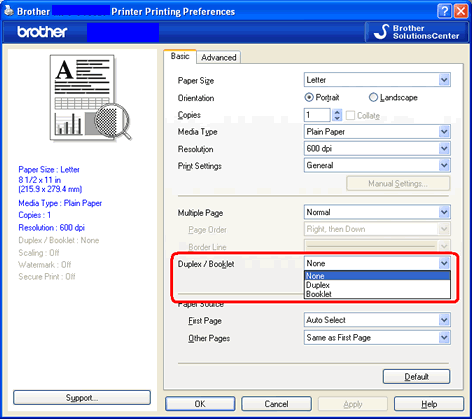
-
Wählen Sie Duplex oder Broschüre.
-
Klicken Sie auf Duplex Einstellungen.
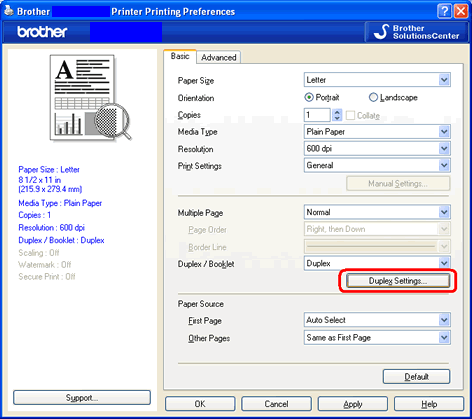
-
Wählen Sie Duplex Einheit verwenden. Dies lässt automatisches Duplexdrucken zu. Sie können dazu Ihre bevorzugte Binderichtung aus der Liste der verfügbaren Duplexarten wählen und Ihre Bindekante-/Bundverschiebung in Zoll oder in Millimeter wählen.

-
Klicken Sie OK.
- Klicken Sie auf Übernehmen -> OK. Alle zukünftigen Druckaufträge werden automatisch beidseitig auf das Papier gedruckt.
Für den BR-Script Drucker Treiber:
-
Legen Sie Papier in die Papierkassette oder in die Multifunktionszuführung.
-
Auf dem Computer wählen Sie den Drucker Ordner:
HINWEIS : Einige nachfolgend beschriebenen Schritte können von Ihrem Windows Betriebssystem abweichen.-
Wählen Sie Start -> (Einstellungen) -> Systemsteuerung -> Drucker (und Faxgeräte)
- Wählen Sie Start -> (Einstellungen) -> Systemsteuerung -> Drucker und andere Hardware, dann Installierte Drucker.
-
Wählen Sie Start -> (Einstellungen) -> Systemsteuerung -> Drucker (und Faxgeräte)
-
Klicken Sie mit der rechten Maustaste auf den Brother Drucker und mit der linken auf Eigenschaften.
-
Klicken Sie auf Druckeinstellungen.
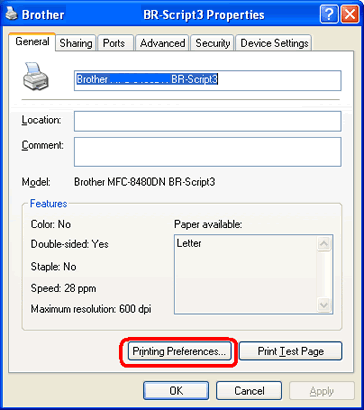
-
Auf dem Register Layout wählen Sie die Orientierung, Beidseitiger Druck und die Seitenreihenfolge.
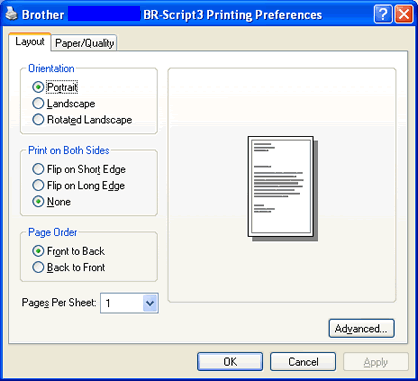
- Klicken Sie auf OK. Alle zukünftigen Druckaufträge werden automatisch beidseitig auf das Papier gedruckt.
Rückmeldung zum Inhalt
Helfen Sie uns dabei, unseren Support zu verbessern und geben Sie uns unten Ihre Rückmeldung.
